今天,win10之家就和大家分享,如何让Windows 10家庭版电脑在开机时跳过或恢复锁屏界面的技巧。
对高级版本的Win10来讲,通过组策略编辑器来禁用Win10的锁屏是件手到擒来的事情,然而,很多人的电脑预装的Windows是家庭版,家庭版可是没有组策略编辑器的,这该怎么办啊?没关系,我们有万能的注册表啊。
在微软小娜中搜索并运行regedit;
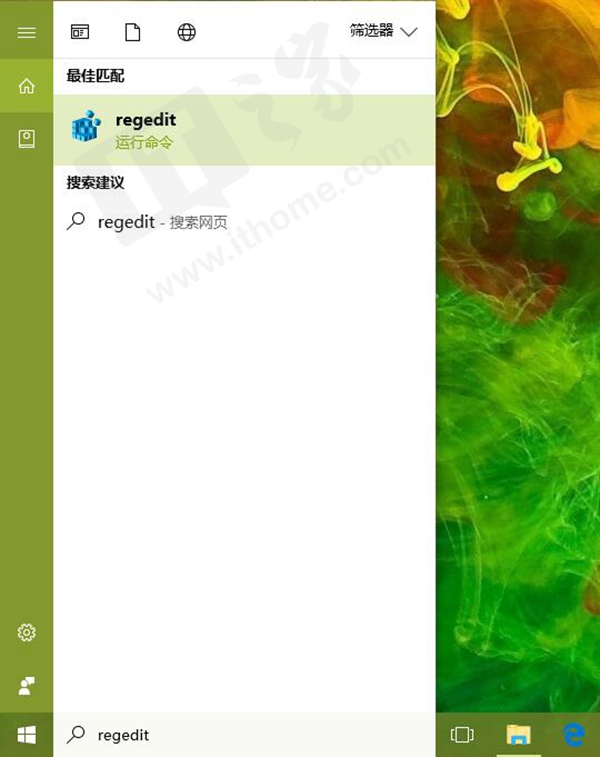
来到以下目录:
Hkey_LOCAL_MACHINESOFTWAREPoliciesMicrosoftWindows
把鼠标光标对准Windows项,单击右键,选择新建-项,并把该项命名为:Personalization
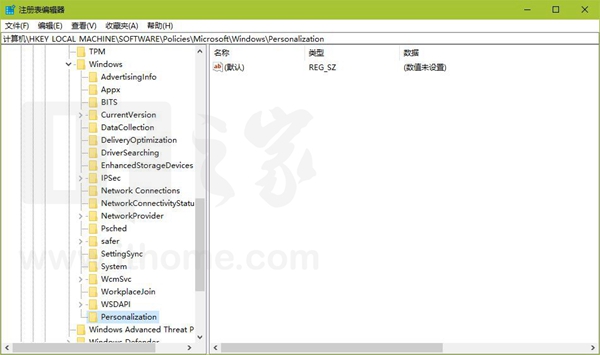
点击进入你刚刚新建的Personalization项,在窗口右侧的空白处单击右键,选择新建-DWORD(32位)值,并将该值命名为:NoLockScreen
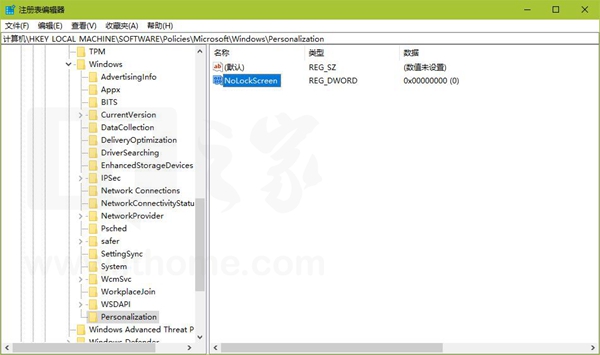
双击你刚刚新建的名为NoLockScreen的DWORD(32位)值,将数值数据下的输入框中的数字设置为1,点击确定;

这样,你的电脑在开机时就不需要通过锁屏界面了。
怎么恢复
若想恢复锁屏界面的显示,操作方法很简单。
如果你是按照上文中提供的利用Windows专业版/企业版/教育版中的组策略编辑器来设置的方法设置的,那么只需要再次找到组策略编辑器中的计算机配置-管理模板-控制面板-个性化-不显示锁屏,把已启用改为未配置;
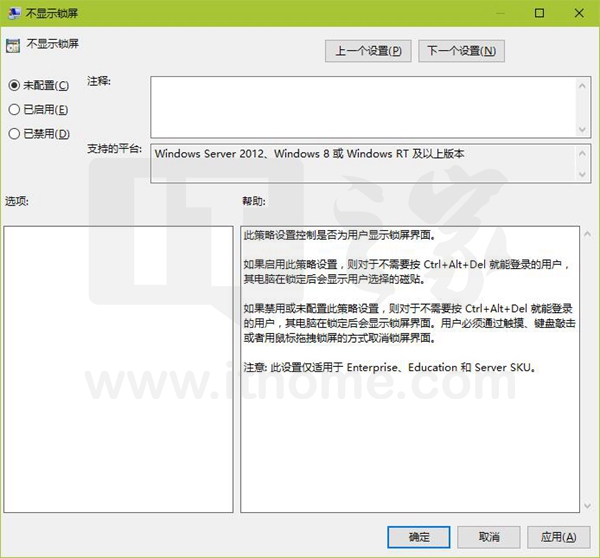
如果你是按照上文中提供的利用Windows家庭版中的注册表编辑器来设置的方法设置的,那么只需要来到以下目录:
Hkey_LOCAL_MACHINESOFTWAREPoliciesMicrosoftWindowsPersonalization
双击DWORD(32位)值NoLockScreen,将数值数据下的输入框中的数字设置为0。

好了,以上就是这次教程的全部内容,开开心心地玩儿去吧~





